Android Auto pro obrazovky telefonu byla funkce poskytovaná společností Google pro smartphony Android. Umožnil uživatelům přístup ke zjednodušené verzi rozhraní Android Auto přímo na obrazovce jejich telefonu, aniž by potřebovali kompatibilní automobilový informační a zábavní systém. V podstatě vám to umožnilo používat funkce a rozhraní Android Auto při používání telefonu jako samostatného zařízení v autě. Můžete používat hlasové příkazy, přistupovat k navigaci prostřednictvím Map Google, telefonovat, posílat a přijímat zprávy a používat další podporované aplikace, to vše se zjednodušeným a pro řidiče přívětivým rozhraním, které snižuje rozptylování při řízení.
Android Auto pro obrazovky telefonů je od konce roku 2022 ukončen. Zakázal jsem automatické aktualizace v Obchodě Play, ale nakonec jsem byl nucen aplikaci aktualizovat. Můj přístup k této funkci byl trvale ukončen. Frustrující, ale také v souladu s tím, že Google ukončuje produkty, které získávají věrné příznivce.
Náhradní produkt „Řidičský režim Google Assistant“ zatím není v mé zemi (Nový Zéland) dostupný. Zůstal jsem vysoko a suchý.
Zdá se, že žádný z produktů automobilové navigace/palubní desky, které jsou aktuálně dostupné v obchodě Google Play, nevyhovuje mým potřebám stejným způsobem. Android Auto pro mě byl skvělý způsob, jak získat přístup k funkcím Google Maps a Waze za jízdy, stejně jako možnost nechat si vyprávět příchozí zprávy.

Později jsem na Google Play narazil na Headunit Reloaded Emulator HUR. Stojí 4.99 USD a je k dispozici zkušební verze.
I když je toto řešení složitější, pro mě momentálně funguje.
Aplikace AA v podstatě vytváří speciální prostředí, ve kterém kreslí na virtuální obrazovku místo na skutečnou obrazovku. Výsledné video je zakódováno jako H.264 stream a odesláno přes USB do HU. HU reaguje událostmi na dotykové obrazovce, které aplikace AA interpretuje podobně jako normální provoz aplikace Android.
Emulátor se v tomto scénáři stane HU. Jinými slovy, aplikace funguje jako fyzická hlavní jednotka, která by byla nainstalována v moderním vozidle s podporou Android Auto.
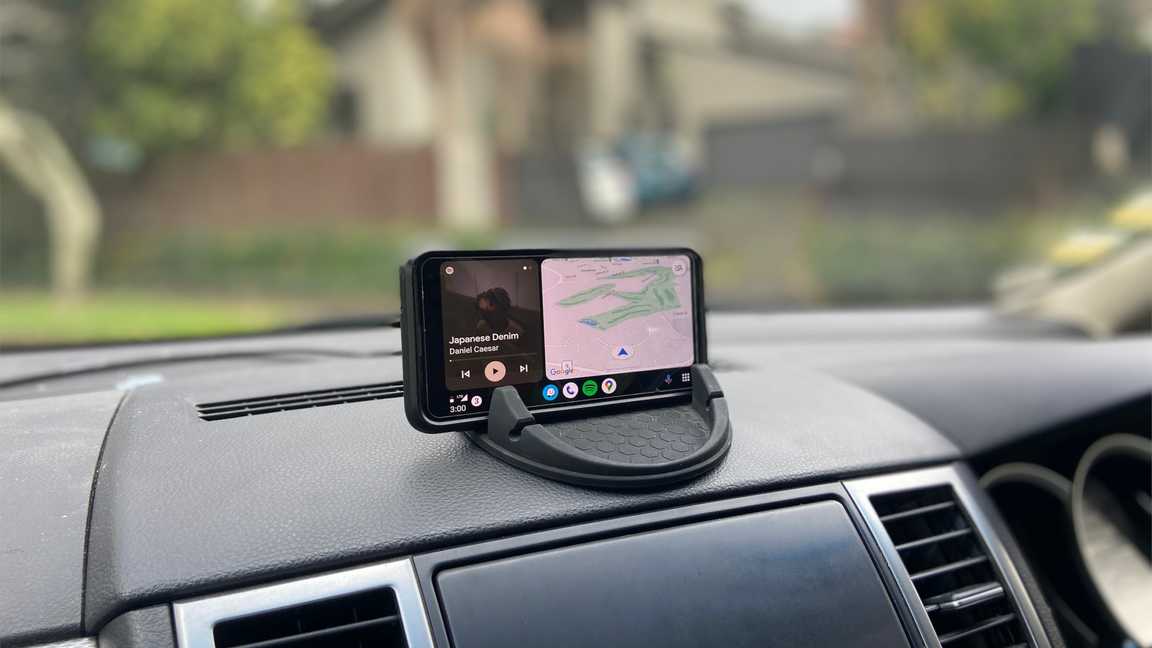
Abych napájel svůj telefon a zároveň jej používal jako hlavní jednotku, používám tento držák pro bezdrátové nabíjení od AliExpress. Jsem si jistý, že podobné budou k dispozici ke koupi na Amazonu.
- Otevřete aplikaci Android Auto. Pokud se vám ho nedaří najít, vyhledejte jej na Google Play, v aplikaci Nastavení v telefonu nebo si nainstalujte Android Auto ze souboru APK nalezeného online.
- Přejděte do nastavení Android Auto a několikrát klepněte na pole Verze. Poté potvrďte aktivaci nastavení vývoje.
- Se zapnutým nastavením pro vývojáře Android Auto klepněte na tři horní tečky nabídky a vyberte Spustit server hlavní jednotky.
- Nyní nainstalujte hlavní jednotku Reloaded Emulator (HUR). Před nákupem doporučuji vyzkoušet zkušební verzi.
- Postupujte podle úvodních pokynů. Jakmile se dostanete do hlavního rozhraní HUR, klikněte na SELF MODE .
Po několika dalších úvodních pokynech se Android Auto objeví na obrazovce vašeho mobilu, jako by to byla obrazovka auta.
Doporučené možnosti konfigurace HUR:
- Nastavení grafiky > Hustota pixelů: 350 dpi – funguje dobře na mém Galaxy S10e.
- Nastavení grafiky > Orientace obrazovky: Na šířku
- Zvuk > Povolit ovládání hlasitosti závislé na rychlosti (SVC): Vypnuto
Zaznamenal jsem problém s nefunkční klávesnicí.
Když kliknu na textové pole, jen bliká. Je něco, co mi chybí, nebo nastavení, které nevidím, abych to překonal?
Jak podrobně popisuje DreadfulDrummer na XDA, může to být způsobeno chybou, když se emulátor HUR pokouší otevřít klávesnici na zařízení «telefonu» (v tomto případě — na stejném zařízení).
Pokouší se otevřít klávesnici na zařízení „telefon“, které je v režimu Self (Vlastní režim) samotnou hlavní jednotkou. Když se tedy pokusíte zadat text, přepne se do aplikace Android Auto na hlavní jednotce a otevře se speciální klávesnice AA, která se běžně používá v telefonu k odeslání textu do AA na hlavní jednotce. Tím se přestane soustředit na HUR a textové pole, které jste se snažili vyplnit, takže klávesnice nemá důvod se otevírat a selže.
Chcete-li tento problém vyřešit:
- Nainstalujte zkušební emulátor na další telefon a připojte se přes Wi-Fi k původnímu zařízení se systémem Android Auto.
- Po připojení na tomto dalším telefonu otevřete textový vstup a poté klepněte na ikonu na pravé straně klávesnice (ikona zobrazuje obrys telefonu se šipkou doprava). Toto je tlačítko, které přepíná zobrazení klávesnice z „telefonu“ na „hlavní jednotku“.
Další podivné problémy
Zpočátku jsem měl nějaké problémy s tím, že se AA jevilo roztažené/zobrazovalo se ve špatné orientaci. Pokud se s tím také setkáte, zkuste si pohrát s Orientací obrazovky a Režimem celé obrazovky v nastavení HUR a případně restartujte Android Auto ( Spustit/zastavit server hlavní jednotky ).
V opačném případě – v případě problémů zkuste přeinstalovat nebo vymazat mezipaměť a data pro HUR a Android Auto.
Automatizace a spouštění pomocí Taskeru
Tasker je aplikace pro Android, která vám umožňuje automatizovat různé úkoly a akce na vašem telefonu. Usnadňuje vytváření vlastních automatických rutin na základě určitých spouštěčů, podmínek a akcí. Tasker je vysoce univerzální a lze jej použít k zefektivnění a zjednodušení různých úkolů na vašem zařízení Android.
Pomocí Taskeru je možné automatizovat otevírání aplikace HUR při splnění určitých podmínek.
V mém autě jsou nejlepší kritéria pro spuštění emulátoru hlavní jednotky následující:
- Můj telefon není připojen k mé domácí WiFi síti – nedosahuje do mého přístřešku pro auto
- Můj telefon se bezdrátově nabíjí — můj telefon je v kolébce v autě
- Můj telefon je připojen k zařízení Bluetooth mého auta.
Aby byly věci trochu soudržnější, můj úkol Tasker také provádí několik drobných změn nastavení:
- Povolit režim auta
- Nastavte jas na maximum a deaktivujte automatický jas
- Nastavit hlasitost médií na maximum (protože chci plnou hlasitost prostřednictvím zařízení Bluetooth v autě)
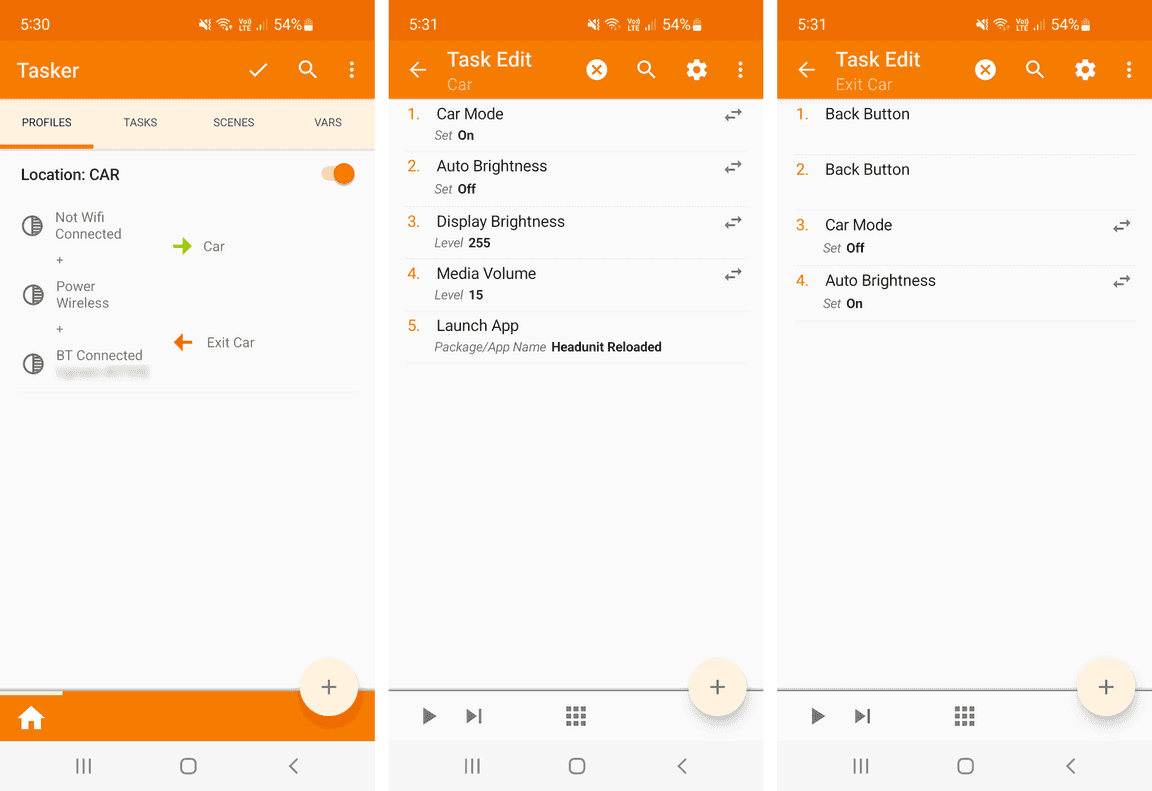
To bude fungovat správně pouze tehdy, když budou splněny tyto podmínky a telefon je odblokován. Chcete-li být lepší, můžete vytvořit proměnnou %SCREEN_LOCKED a nechat úkol Car počkat, až bude False .
Pokud vám tento příspěvek pomohl, sdílejte jej prosím:
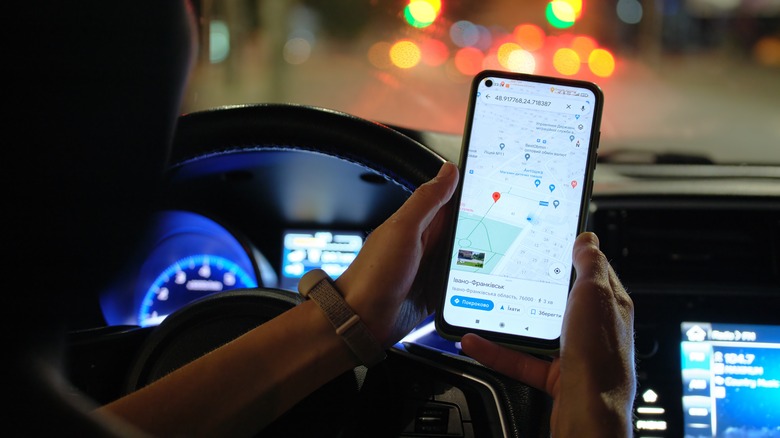
Technologie pronikla do všech aspektů našich životů, včetně toho, jak navigujeme a komunikujeme s našimi vozidly. Vstupte do aplikací pro řízení a navigaci – tyto aplikace nabízejí řadu funkcí navržených tak, aby pomáhaly a bavily řidiče na cestách, což přináší revoluci v požitku z jízdy.
Díky využití výkonu chytrých telefonů a integraci se systémy vozidla nabízejí bezproblémové a intuitivní rozhraní, díky kterému jsou řidiči připojeni a informováni. Ať už jde o hledání nejefektivnější trasy do cíle, uskutečňování hands-free telefonování nebo přístup k hudbě a médiím, řidičské aplikace se staly pro řidiče nepostradatelnými společníky.
Mezi nesčetnými možnostmi, které jsou k dispozici, vynikají dva pozoruhodní uchazeči: Android Auto a režim jízdy Google Assistant. Tyto aplikace si získaly značnou pozornost a uznání pro své komplexní funkce, intuitivní rozhraní a bezproblémovou integraci se zařízeními Android a systémy vozidel. V tomto článku prozkoumáme a porovnáme funkce, výhody a uživatelské zkušenosti obou režimů Android Auto a Google Assistant Driving Mode, což vám pomůže určit, která aplikace je vhodnější pro vaše vozidlo a potřeby řízení.
Co je Android Auto?
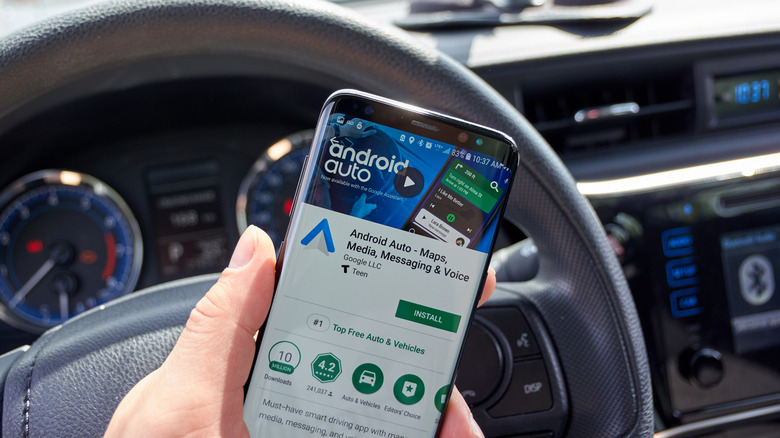
Android Auto je mobilní aplikace vyvinutá společností Google a představená v roce 2015, která uživatelům poskytuje bezproblémový způsob ovládání jejich telefonů Android za jízdy. Google, původně navržený jako samostatná aplikace, přesunul své zaměření na integraci funkcí Android Auto do aplikace Mapy Google s vydáním Androidu 12. Android Auto je kompatibilní s verzemi Android 6 až 11 a umožňuje uživatelům připojit své telefony k autorádiu nebo infotainment systém pro integrovanější zážitek z jízdy.
Nastavení Android Auto zahrnuje několik kroků. Uživatelé se musí ujistit, že jejich telefon běží na kompatibilní verzi Android a mít nainstalovanou aplikaci Android Auto. Se systémem Android Auto musí být kompatibilní také autorádio nebo informační a zábavní systém. K navázání připojení musí uživatelé zkontrolovat internetové připojení svého telefonu, ujistit se, že je vozidlo zaparkované, zapnout vozidlo i telefon, připojit se přes USB, přijmout bezpečnostní upozornění a podmínky a vybrat aplikaci Android Auto na displeji auta.
Mnoho výrobců automobilů, od Chevroletu po Mercedes, nabízí integraci Android Auto do svých vozidel a výrobci autorádií, jako jsou Kenwood, Panasonic a Sony, poskytují kompatibilní hlavní jednotky.
Co je režim jízdy Asistenta Google?
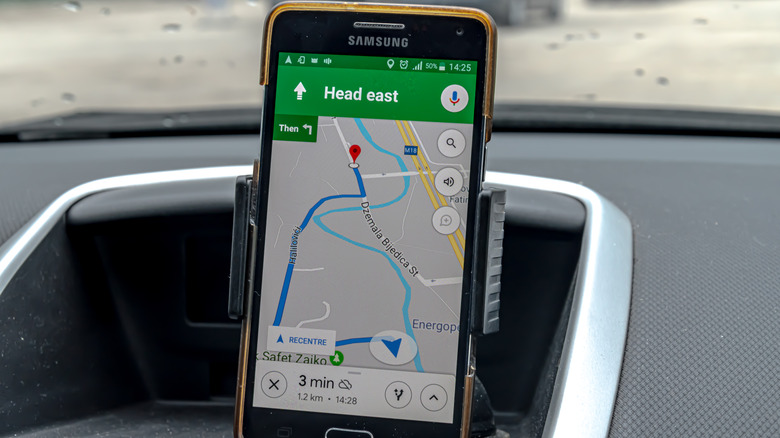
Google Assistant Driving Mode je funkce navržená tak, aby řidičům, kteří používají zařízení Android, poskytovala hands-free a pohodlné ovládání. Byl představen v roce 2021 a je standardní funkcí od Androidu 12. Umožňuje uživatelům provádět různé akce, jako je čtení a odesílání zpráv, volání a ovládání médií, to vše prostřednictvím hlasových příkazů.
Chcete-li používat režim Google Assistant Driving Mode, potřebujete telefon Android se systémem Android verze 9.0 nebo vyšší, s alespoň 4 GB paměti RAM a podporou režimu na výšku. Tato funkce je navíc dostupná ve vybraných zemích, včetně Austrálie, Kanady, Francie, Německa, Indie, Itálie, Mexika, Španělska, Spojeného království a Spojených států.
Režim jízdy Asistenta Google nemá vyhrazenou aplikaci, ale je spíše vestavěnou funkcí Map Google – můžete ji aktivovat několika způsoby. Při používání Map Google pro navigaci se automaticky aktivuje režim jízdy. Alternativně můžete režim jízdy spustit ručně otevřením aplikace Mapy Google na svém telefonu Android, vyhledáním cíle a klepnutím na tlačítko «Start». Kromě toho jej můžete aktivovat pomocí hlasových příkazů vyslovením „Hey Google, navigovat to [destination]“.
Uživatelské rozhraní a interakce

Android Auto a Google Assistant Driving Mode jsou dvě odlišná rozhraní, která uspokojí různé potřeby a preference, pokud jde o technologii v autě. Android Auto poskytuje komplexní rozhraní do auta, které zrcadlí určité aplikace a funkce z vašeho zařízení Android do informačního a zábavního systému vašeho auta. Nabízí známé rozhraní s většími ikonami, zjednodušeným menu a možnostmi hlasového ovládání.
Na druhou stranu, Google Assistant Driving Mode je zjednodušené rozhraní zaměřené na řízení, které se zaměřuje na hlasové příkazy a přehledné informace zobrazené na obrazovce telefonu. Nabízí efektivnější a pohodlnější používání hands-free, které vám umožní komunikovat s telefonem během jízdy s minimálním rozptylováním.
Jedním z pozoruhodných rozdílů mezi těmito dvěma je, že Android Auto vyžaduje k instalaci kompatibilní vozidlo nebo hlavní jednotky pro trh s náhradními díly. Pokud tedy potřebujete využít hlavní jednotku vašeho vozidla, Android Auto je tou správnou cestou.
Pokud jde o další prvky uživatelského rozhraní, režim jízdy Google Assistant nabízí přepracované rozhraní, které zahrnuje multimediální aplikace, Mapy Google, textové zprávy a možnosti volání. Android Auto na druhou stranu podporuje většinu nainstalovaných aplikací, včetně navigačních aplikací třetích stran. Zatímco režim jízdy Google Assistant upřednostňuje hlasové příkazy, uživatelé mohou stále komunikovat s rozhraním pomocí prstů.
Integrace aplikací

Pokud jde o integraci aplikací, Android Auto poskytuje širší škálu podporovaných aplikací ve srovnání s režimem Google Assistant Driving. Android Auto podporuje kromě navigačních aplikací třetích stran, jako jsou Waze a TomTom Go, oblíbené aplikace jako WhatsApp, YouTube a Google Chrome. Nabízí komplexní sadu funkcí, které uspokojí různé potřeby a umožňují uživatelům bezproblémový přístup k oblíbeným aplikacím na cestách.
Naproti tomu režim Google Assistant Driving Mode se zaměřuje na základní úkoly spojené s řízením a zahrnuje multimediální aplikace jako Spotify a YouTube Music spolu s Mapami Google. I když je výběr aplikací omezenější, poskytuje minimalistické rozhraní navržené pro řízení bez použití rukou. Důraz je kladen na hlasové příkazy a pokyny, upřednostňování bezpečnosti a minimalizaci rušivých vlivů.
Pokud jste někdo, kdo potřebuje při řízení hodně aplikací, Android Auto může být pro vaše vozidlo lepší volbou. Jak již bylo řečeno, multitasking za jízdy může být nebezpečný, takže buďte na silnici opatrní, bez ohledu na aplikaci pro řízení, kterou používáte.
Hlasové ovládání a příkazy
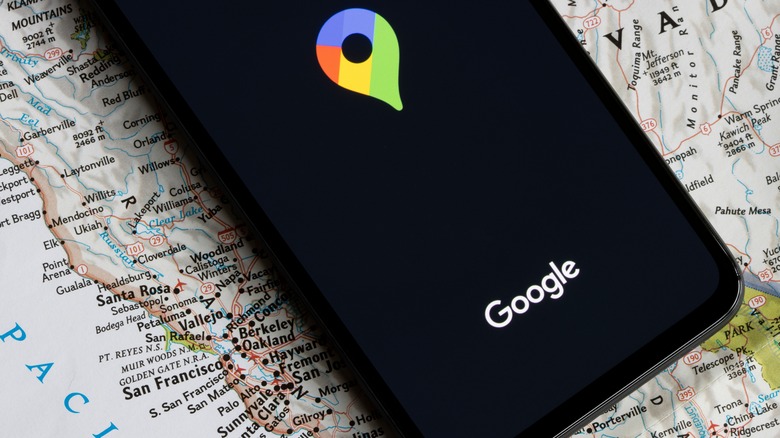
Android Auto i jízdní režim Google Assistant nabízejí hlasové ovládání a příkazy jako klíčové funkce pro bezpečnější a pohodlnější jízdu. Existují však určité rozdíly ve způsobu implementace těchto funkcí a v celkovém uživatelském dojmu.
V režimu Google Assistant Driving Mode máte po aktivaci přístup k různým příkazům a funkcím. Hovory můžete uskutečnit vyslovením příkazů jako «Zavolat» nebo «Volat [kontakt].» Asistent Google oznamuje příchozí hovory a můžete si vybrat, zda přijmete nebo ne. Odesílání zpráv je také možné tak, že řeknete „Odeslat zprávu [kontaktu]“ a můžete požádat Asistenta, aby přečetl vaše zprávy také nahlas. Do rozhraní je integrována také navigace Map Google, která uživatelům umožňuje získat pokyny pomocí hlasových příkazů.
Android Auto také využívá hlasový příkaz „Google Assistant“ k provádění široké škály úkolů, takže v jeho schopnostech opravdu není velký rozdíl. Hlasové ovládání je však integrováno do rozhraní Android Auto, které se zobrazuje na displeji palubní desky automobilu, nikoli na telefonu.
Kompatibilita, dostupnost a aktualizace
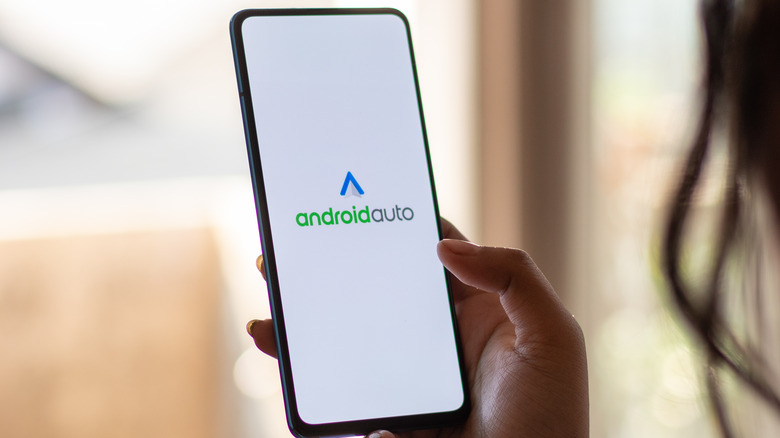
S ukončením Android Auto pro obrazovky chytrých telefonů se režim Google Assistant Driving Mode stává jedinou možností, když není připojen k displeji palubní desky vozidla. Režim Google Assistant Driving Mode je navíc dostupný ve více zemích a je předinstalován na všech chytrých telefonech. Díky této široké dostupnosti je režim Google Assistant Driving Mode pohodlnou volbou pro uživatele, kteří nemají kompatibilní auto nebo dávají přednost používání svých chytrých telefonů pro úkoly související s řízením.
Při pohledu na budoucnost Android Auto a Google Assistant Driving Mode je důležité vzít v úvahu jejich historii vývoje, kompatibilitu a aktualizace. Android Auto, jakožto zavedená platforma, je k dispozici již několik let a prošel významným vývojem a vylepšeními. Jedná se o vyspělou platformu, která neustále přijímá aktualizace s cílem přidat nové funkce a zlepšit kompatibilitu s aplikacemi a zařízeními. Přestože režim jízdy Asistenta Google mohl začínat s menším počtem funkcí, je pravděpodobné, že časem bude dostávat aktualizace a vylepšení, aby se zlepšila jeho funkčnost a řešily se obavy uživatelů.
Zdá se, že Android Auto i jízdní režim Google Assistant se nadále vyvíjejí a dostávají aktualizace. To, co pro vás funguje nejlépe, závisí na nastavení vašeho auta a místě, kde žijete.
















